▷ Как импортировать и экспортировать планы электропитания (схемы) в Windows 7 ◁
Большинство из нас точно настраивают планы электропитания (схемы), доступные в Windows 7. Некоторые пользователи даже создают новые схемы электропитания, чтобы снизить энергопотребление ПК, максимизировать производительность или удовлетворить свои потребности.

Если у вас есть два или более компьютеров под управлением Windows 7, вы можете экспортировать/импортировать схемы электропитания с одного компьютера на другой.
Хотя Windows 7 не позволяет импортировать/экспортировать схемы электропитания из параметров электропитания (на панели управления), вы можете легко импортировать/экспортировать одну или несколько схем электропитания с помощью простой команды.
Вот как экспортировать схему электропитания в Windows 7:
1 . Откройте командную строку с правами администратора, набрав cmd в поле поиска меню «Пуск», а затем нажмите Ctrl + Shift + Ввод . Либо перейдите в «Все программы», «Стандартные», щелкните правой кнопкой мыши «Командная строка» и выберите «Запуск от имени администратора».
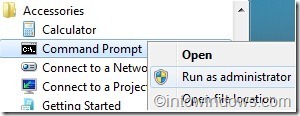
2 . В командной строке введите Список Powercfg и нажмите Enter, чтобы просмотреть все существующие энергетические планы и их GUID.
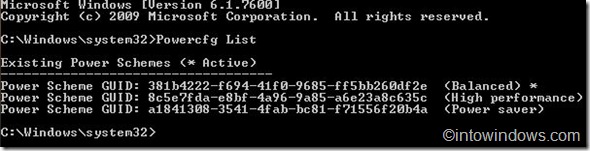
3 . Теперь введите следующую команду, чтобы экспортировать определенную схему:
Powercfg — экспортировать имя файла и GUID местоположения.
Замените имя файла и местоположение на любое местоположение экспорта с расширением.pow и GUID на GUID плана электропитания, полученного на предыдущем шаге. Например, чтобы экспортировать высокопроизводительную схему электропитания на диск C, введите следующую команду:
Powercfg -Экспорт C:High Performance.pow 8c5e7fda-e8bf-4a96-9a85-a6e23a8c635c

4 . Все готово! Теперь вы можете закрыть командную строку.
5 . Удачи!
Как импортировать схему электропитания в Windows 7:
1 . Откройте командную строку с повышенными правами и получите GUID, введя следующую команду:
Листа Powercfg

2 . Теперь введите команду, показанную ниже, чтобы импортировать схему электропитания:
Powercfg – Импортировать имя файла и местоположение
Замените имя файла и местоположение на местоположение резервной копии с расширением. Например, чтобы импортировать высокопроизводительную схему электропитания с диска C, введите следующую команду:
Powercfg -Импортировать C:High Performance.pow
